- Struktur und Inhalt vorbereiten mit OneNote
- Manuskript und Layout aufbereiten mit Word
- Abbildungen erstellen mit Snipping Tool und Paint
- Manuskript als PDF exportieren mit Adobe Acrobat
- Buchcover gestalten mit Adobe Illustrator
- E-Book (ePUB) erstellen mit Calibre
- Buch schreiben mithilfe Künstlicher Intelligenz?
Wie schreibt man ein Buch? Welche Software kann Dir als Self Publisher dabei helfen, ein Manuskript zu verfassen und ein Buchcover zu gestalten? Wie lässt sich das eigene Werk als Taschenbuch und als E-Book veröffentlichen? In dieser Anleitung verrate ich Dir, wie ich beim Schreiben eigener Bücher vorgehe.
Als Autor habe ich schon einige erfolgreiche Buchprojekte auf den Weg gebracht. Die meisten Bücher habe ich als Self Publisher veröffentlicht, also auf eigene Faust. Bei der Erstellung von Text und Inhalt profitiere ich von meinem Hintergrund als Journalist und Chefredakteur. Auch um Layout, Design und technische Umsetzung kümmere ich mich mittlerweile komplett selbst.
Hier berichte ich von meinen Erfahrungen mit verschiedenen Tools und Programmen, mit denen auch Du ein eigenes Buch schreiben, gestalten und veröffentlichen kannst.
Nutzt Du noch andere Software für Buchprojekte? Dann freue ich mich über Deine Tipps und Ergänzungen als Kommentar unter dieser Anleitung.
Struktur und Inhalt vorbereiten mit OneNote
Für die ersten Schritte nutze ich Microsoft OneNote. In einem digitalen Notizbuch lege ich eine Struktur für das Buch fest. Dabei helfen mir Abschnitte und Seiten für die einzelnen Buchteile und Kapitel.
Auf den Seiten sammle ich alle Inhalte – zunächst Ideen, die ich dann sukzessive ausformuliere. So schreibe ich in OneNote schon so viel Text wie möglich für mein Buch.
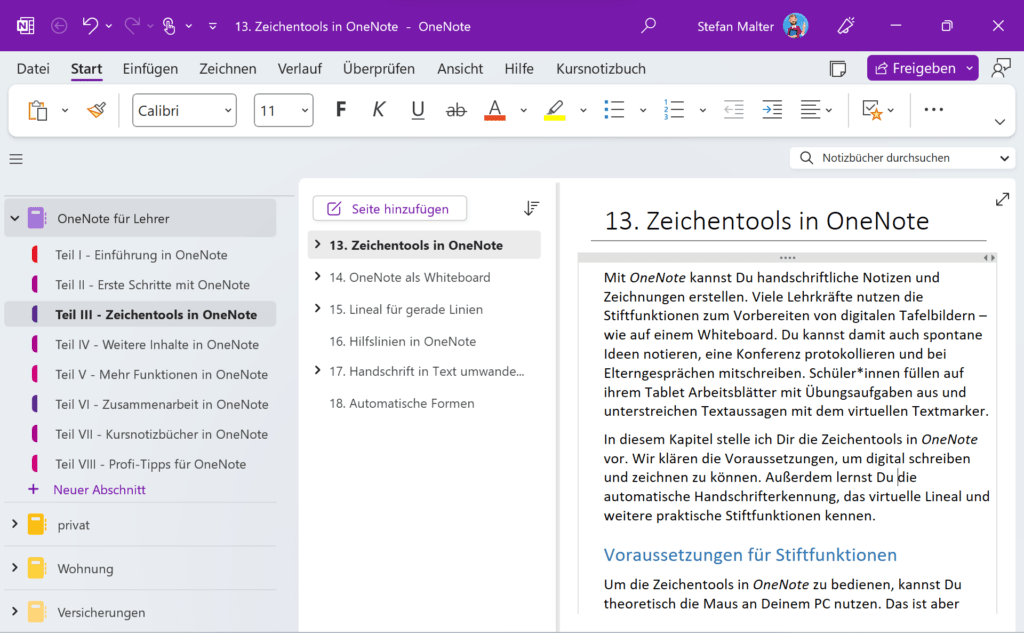
Vorteile von OneNote:
- Ich kann in OneNote schnell zwischen den Seiten hin- und herspringen – anders als in einem langen Word-Dokument. So arbeite ich parallel an verschiedenen Kapiteln und muss über das Layout noch keine Gedanken machen.
- Die Reihenfolge der Abschnitte und Seiten lässt sich jederzeit leicht ändern, indem ich die Elemente verschiebe.
- In OneNote lassen sich auch handschriftliche Notizen, Audio-Aufnahmen und Skizzen einfügen. So hinterlege ich Kommentare und weitere Hinweise, zum Beispiel für spontane Einfälle, offene Fragen oder spätere Korrekturen.
- Wenn der Inhalt grundsätzlich steht, kann ich die gesammelten Texte mit wenigen Klicks exportieren und dabei in ein Word-Dokument umwandeln.
Manuskript und Layout aufbereiten mit Word
Ich veröffentliche meine Handbücher hauptsächlich via Amazon KDP. Deshalb orientiere ich mich an den Vorlagen für Taschenbücher, die dort als Download angeboten werden. Meine bevorzugte Größe ist übrigens 6 x 9 Zoll (15,24 x 22,86 cm).
Dann passe ich zuerst das Seitenlayout, dann die Formatvorlagen der Buchvorlage in Word an: Wie sollen Überschriften, Absätze, Bildunterschriften und Listen aussehen? Schriftart, Schriftgröße und Abstände sollen schließlich gut zusammenpassen.
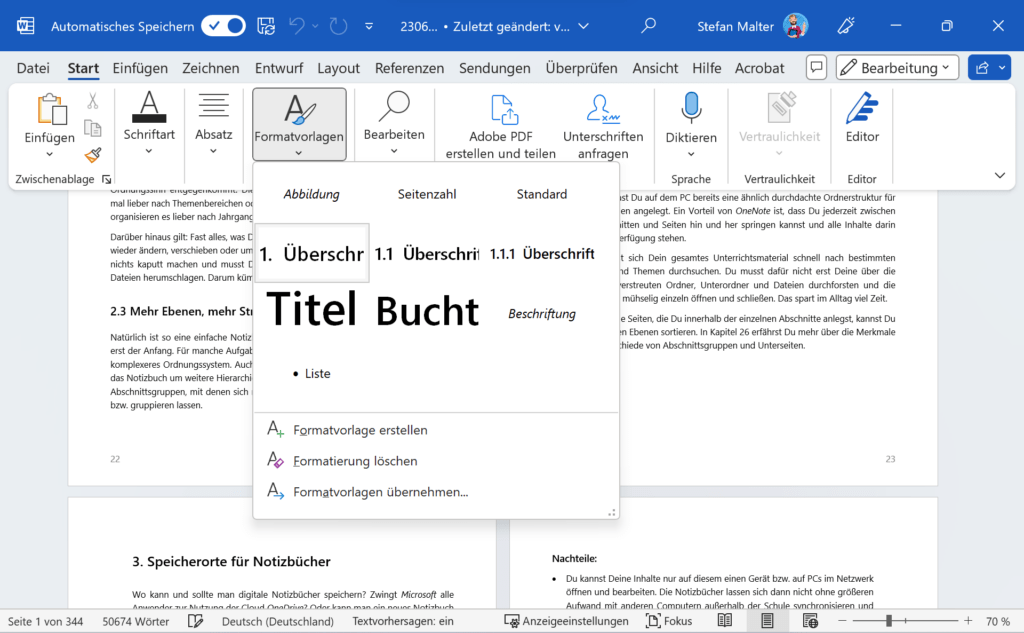
Du solltest unbedingt mit den Formatvorlagen von Microsoft Word arbeiten und nicht jedes Element einzeln anpassen. Das spart beim Bearbeiten eines langen Manuskripts nämlich viel Zeit – vor allem, wenn Du das Layout nachträglich ändern möchtest. Achte auf ausgewogene Absätze und unschön überhängende Zeilen.
Abbildungen erstellen mit Snipping Tool und Paint
Meine Handbücher enthalten zahlreiche Abbildungen, vor allem Screenshots von meinem Desktop. Die Bildschirmaufnahmen erstelle ich mit dem Snipping Tool. Die App ist kostenlos und in Windows integriert. Screenshots lassen sich direkt im Snipping Tool zuschneiden und dann speichern.
Weil ich mit dem Surface Studio 2 arbeite, profitiere ich von einer besonders hohen Auflösung. Meist vergrößere ich den Bildschirminhalt, indem ich die Ansicht in den Einstellungen von Windows 11 skaliere.
Manchmal möchte ich eine Abbildung bearbeiten, zum Beispiel um persönliche Inhalte, irritierende Beschriftungen oder unnützen Leerraum zu entfernen. Dafür nutze ich tatsächlich das einfache Malprogramm Paint. Darin klappen solche kleinen Bildbearbeitungen viel schneller als mit Profi-Programmen wie Photoshop.
Bilder in Word einfügen
Danach lassen sich die Abbildungen an die gewünschten Positionen im Word-Dokument einfügen. Dabei solltest Du zwei Dinge beachten:
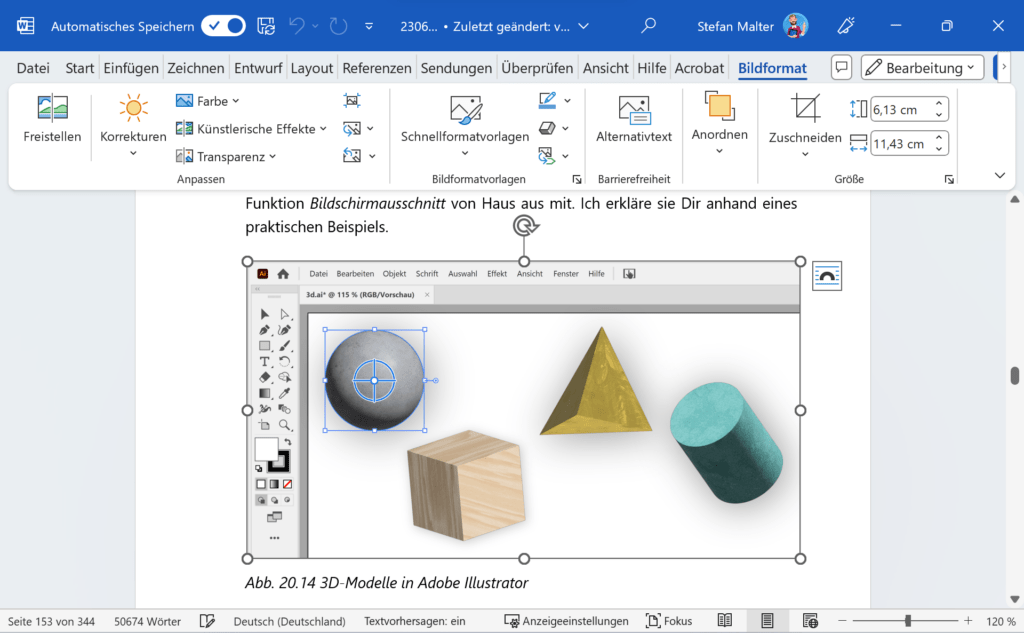
- Grundsätzlich komprimiert Word die Bilddateien beim Einfügen, reduziert also die Bildqualität. Das kannst Du verhindern, und zwar in den Optionen unter Erweitert. Wähle dort als Standardauflösung High Fidelity.
- Wenn das Buch viele Abbildungen enthält, wird die Word-Datei sehr groß und unhandlich. Statt die Bilder einzufügen, solltest Du sie deshalb lieber einbetten. Das Dokument enthält dann nur Verweise zu den Original-Bildern auf Deiner Festplatte. Klicke dafür beim Einfügen unten auf die Option Mit Datei verknüpfen.
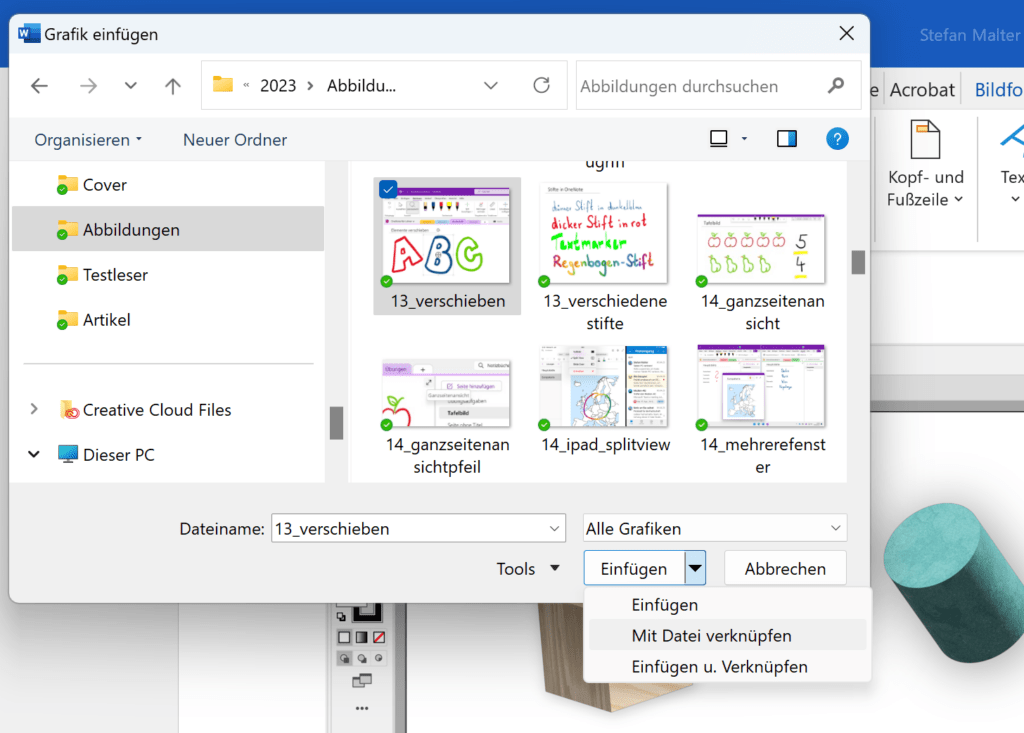
So entsteht Schritt für Schritt der komplette Buchinhalt. Der Großteil der Arbeit am eigenen Buch passiert bei mir in Microsoft Word.
Manuskript als PDF exportieren mit Adobe Acrobat
Wie wird aus dem fertigen Manuskript nun eine druckfertige Datei? Amazon und die meisten anderen Anbieter wünschen sich dafür ein PDF-Dokument. PDF-Dateien haben ein festes Layout und sehen auf jedem Bildschirm gleich aus.
Word erlaubt von Haus aus den Export ins PDF-Format. Ich nutze stattdessen die professionelle Software Adobe Acrobat. Darin habe ich mehr Einstellungen zur Verfügung und kann das für den Buchdruck geeignete Format PDF/X-1a auswählen.
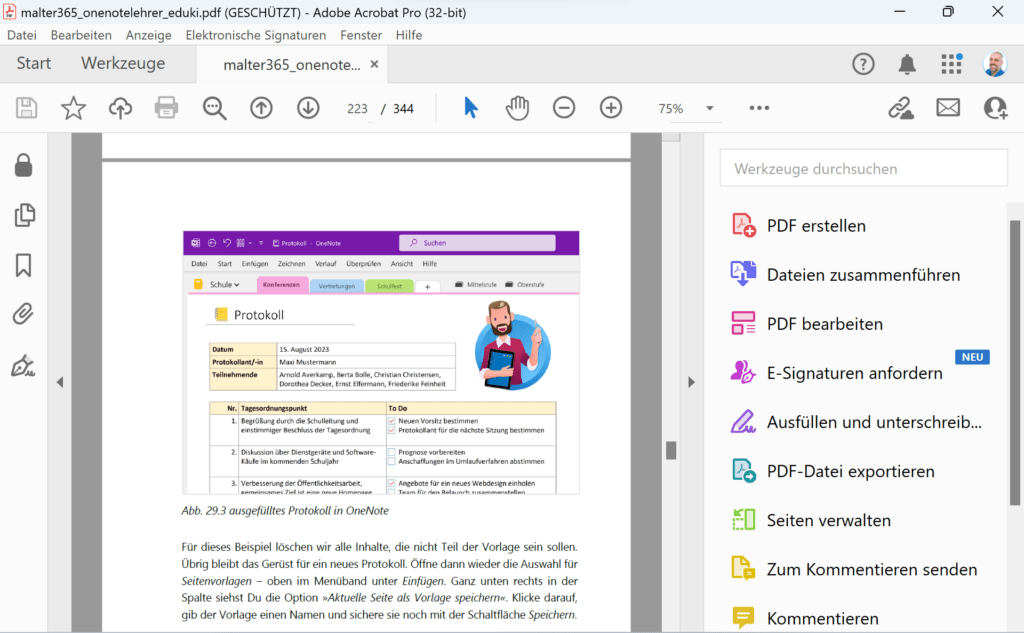
Wer ein Buch nur in digitaler Form weitergeben möchte, bleibt bei der Option Standard, die sich für die Darstellung am Bildschirm gut eignet und eine kleinere PDF-Datei erzeugt.
Um Urheberrechtsverletzungen zu vermeiden, schütze ich das Dokument zudem mit einem Kennwort. Das macht es zumindest etwas schwieriger, mein Buch und das enthaltene „geistige Eigentum“ unerlaubt zu kopieren und zu bearbeiten.
Buchcover gestalten mit Adobe Illustrator
Um ein Buchcover mit genauen Maßen zu gestalten, bietet Microsoft aus meiner Sicht keine umfassende Software-Lösung an. Das Layout-Programm Publisher ist veraltet und unflexibel. Die neue Grafik-App Microsoft Designer eignet sich für einfache Online-Bilder, weniger für professionelle Druckerzeugnisse.
Ich setze stattdessen auf Adobe Illustrator. Mit der Software kann man Vektorgrafiken in beliebiger Größe erstellen. Grafiken lassen sich leicht für verschiedene Zwecke ausspielen – auch für druckfertige Buchcover und für Titelbilder von E-Books.
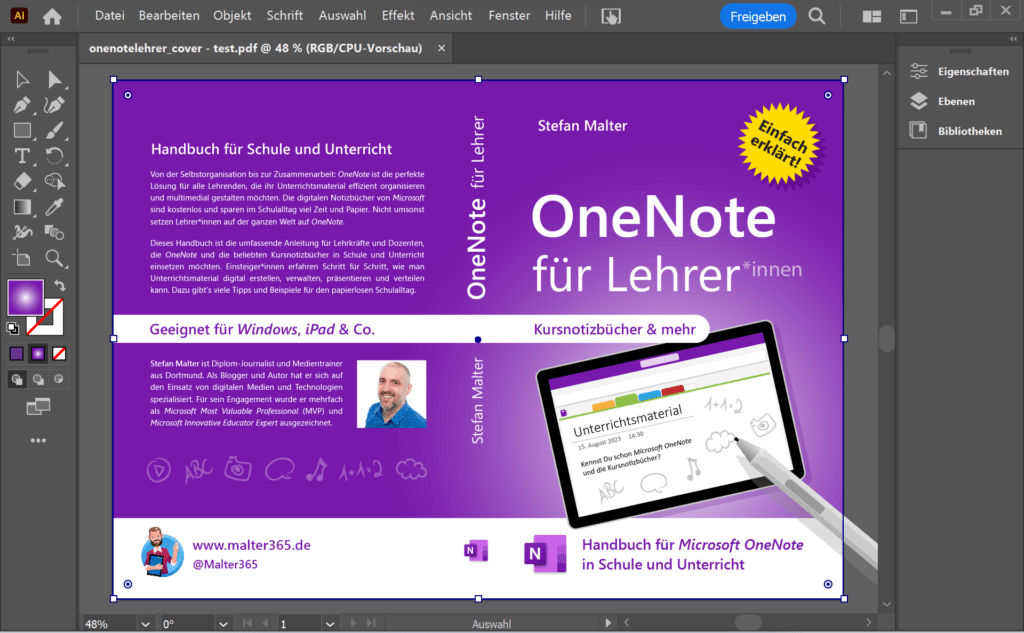
Auch hier bietet Dir Amazon KDP passende Vorlagen an, die sich in Illustrator öffnen und bearbeiten lassen. Gib im KDP-Coverrechner einfach die Buchgröße und die Seitenanzahl Deines Werks ein. Die Vorlage im PDF-Format zeigt Dir als Orientierung alle wichtigen Ränder an.
Das Grafikprogramm Illustrator ist Teil der Adobe Creative Cloud, die auch beliebte Tools wie Photoshop, Premiere Pro und After Effects enthält. Für Bildbearbeitung, Videoschnitt und Animationen gibt es kein umfangreicheres Software-Paket.
E-Book (ePUB) erstellen mit Calibre
Wer sein Buch als E-Book veröffentlichen will, kommt kaum ums Dateiformat ePUB herum. Die meisten Reader kommen mit dem Format klar, das Buchinhalte flexibel darstellen kann. Ich reiche ePUB-Dateien bei Google Books und bei Amazon KDP (für die Kindle-Version) ein.
Zum Umwandeln meiner Word-Datei nutze ich die Freeware calibre. Mit der kostenlosen Software lassen sich E-Books nämlich nicht nur lesen, sondern auch bearbeiten.
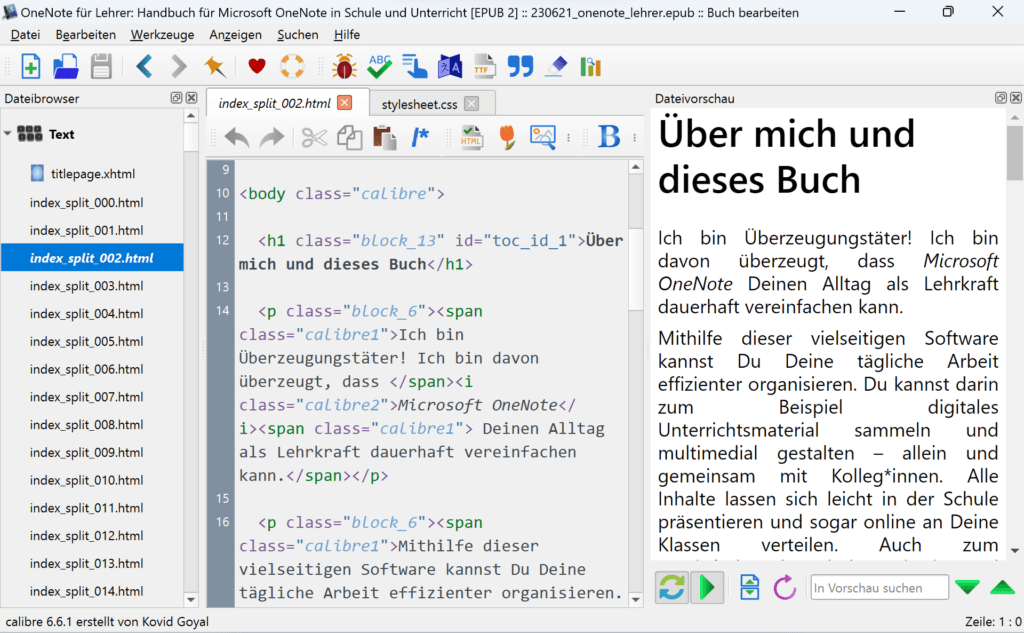
Du brauchst allerdings etwas Einarbeitung und grundlegende HTML-Kenntnisse, um Dein Manuskript entsprechend anzupassen – gerade wenn Du verschiedene Gestaltungselemente wie Tabellen und Bilder nutzt.
Buch schreiben mithilfe Künstlicher Intelligenz?
Die Verführung ist mittlerweile groß, komplette Bücher mit KI-Tools wie Copilot und ChatGPT schreiben zu lassen. Dass ich als Journalist und Autor wenig davon halte, wird Dich nicht überraschen.
Ich finde: Künstliche Intelligenz kann gerne bestimmte Arbeitsschritte erleichtern, gerne auch eine Buchstruktur vorschlagen, Ideen ausspucken und Texte korrigieren. Die maschinell erzeugten Texte können aber nicht mit der Kreativität und dem Herzblut mithalten, das in jedem einzelnen meiner selbst geschriebenen Bücher steckt.

